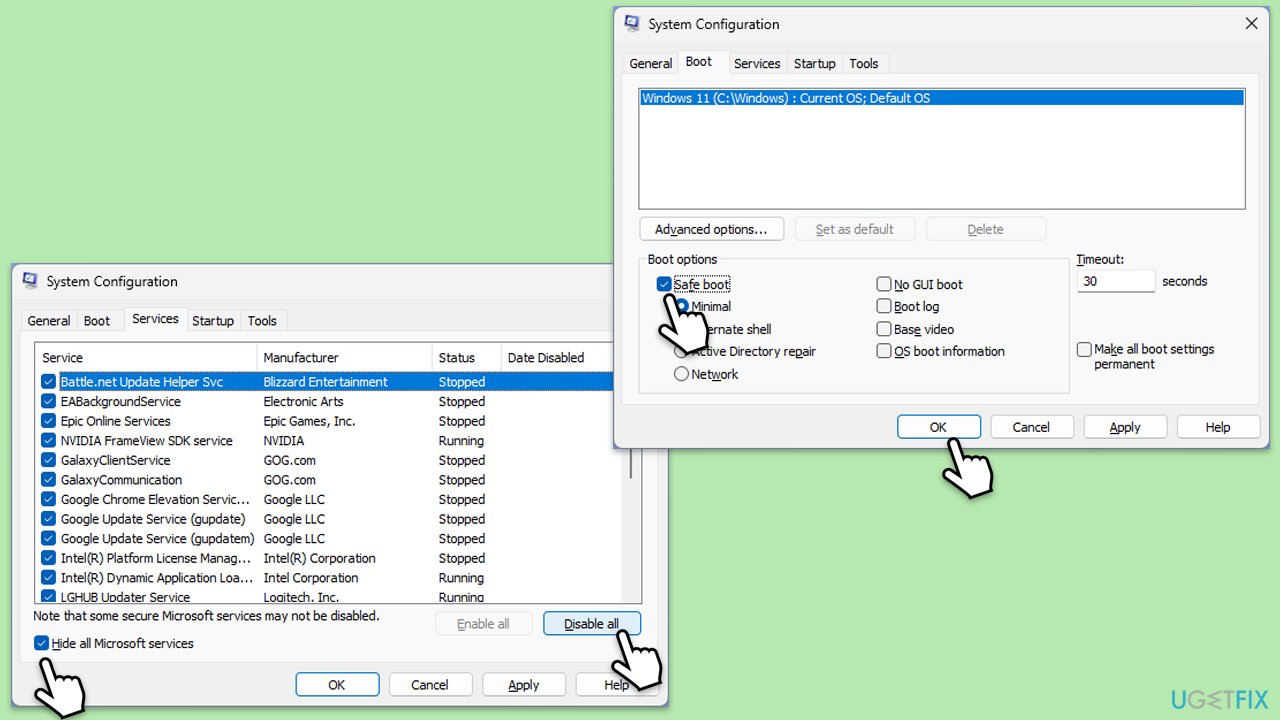Windows 11 で KB5048685 のインストールに失敗する問題を修正するにはどうすればよいですか?
Windows アップデートは、システムの安定性、セキュリティ、パフォーマンスにとって重要です。その多くは、新しい機能をもたらし、バグを修正し、セキュリティの脆弱性を修正して、コンピュータを正常に動作し続けることができます。ただし、インストールに失敗すると、システムが古い状態のままになり、リスクが生じる可能性があります。一部のユーザーが報告した現在の問題は、Windows 11 で KB5048685 更新プログラムをインストールできないことです。
2024 年 12 月 10 日にリリースされた KB5048685 は、Windows 11 バージョン 23H2 および 22H2 の累積的な更新プログラムです。システムのセキュリティと品質を高め、バグを修正し、システムのパフォーマンスをさらに最適化することを目的としています。
他の累積的なアップデートと同様に、これらのバージョンに対して以前にリリースされたすべてのアップデートが含まれているため、システムを最新の状態に保ち、安全に保つために非常に重要なリリースとなります。ただし、多くのユーザーは KB5048685 のインストールに失敗し、システムにこれらの重要な機能拡張が適用されないままになるという問題に遭遇しています。
インストールが失敗する理由はさまざまです。特定のシステム構成との互換性のなさ、十分なストレージ容量の不足、サードパーティのプログラムとの競合が一般的な原因です。システム ファイルの破損や過去の不完全なアップデートも原因の 1 つである可能性があります。
Microsoft によって正式に確認されていませんが、KB5048685 に関連する広範囲にわたるインストールの失敗は、あらゆる種類のプラットフォームでユーザーが直面する最も一般的に報告されている問題です。
アップデート KB5048685 がコンピューターにインストールされない場合は、重要なアップデートを見逃さないように、できるだけ早く問題を解決することが非常に重要です。利用可能な解決策は、ディスク領域の解放から潜在的なソフトウェア競合の修正、システム ファイルの修復まで多岐にわたります。以下に、この問題の詳細な解決策を示します。あるいは、FortectMac Washing Machine X9 修復を使用すると、プロセスが簡単になり、アップデートに関連するエラーを効率的に修正できます。

解決策 1. トラブルシューティング ツールを実行します
インターネット接続と Windows Update の問題については、組み込みのトラブルシューティング ツールから始めます。
- Windows 検索で「トラブルシューティング」と入力し、Enter キーを押します。
- その他のトラブルシューティングを選択します。
- リストからWindows Updateを見つけて、実行をクリックします。
- トラブルシューティングツールは、潜在的な問題がないかシステムを自動的にスキャンし、見つかった問題を表示します。
- ネットワークとインターネットのトラブルシューティングを使用してプロセスを繰り返します。
- トラブルシューティング担当者が問題を発見した場合、推奨される解決策を提供します。
- 画面上の指示に従い、コンピュータを再起動します。

修正 2. クリーン ブートを実行します
- Windows の検索ボックスに「msconfig」と入力し、Enter キーを押します。
- サービス タブを選択します。
- すべての Microsoft サービスを非表示 にマークを付け、すべて無効にする を選択します。
-
スタートアップ タブを選択し、 をクリックしてタスク マネージャーを開きます。

修正 3. ディスク クリーンアップを実行します
- Windows の検索バーを起動し、ディスク クリーンアップ と入力し、Enter を押してユーティリティを起動します。
- メイン ドライブ (デフォルトでは C:) を選択し、システム ファイルのクリーンアップ のオプションを選択します。
- ドライブをもう一度選択し、OK を押します。
- クリーンアップできるファイル バッチの配列から、必ず Windows Update と、インターネット一時ファイル、 などのその他の大部分のデータを選択してください。 🎜>一時ファイル、その他
- OK をクリックしてクリーンアップ プロセスを開始します。

修正 4. 関連するサービスを確認します
- Windows の検索で「サービス」と入力し、Enter キーを押します。
- 「サービス」ウィンドウで、次のサービスを 1 つずつ見つけてダブルクリックします (これらのサービスがすでに実行されている場合は、右クリックして 再起動を押します)。
- Windows Update
- バックグラウンド インテリジェント転送サービス (BITS)
- 暗号化サービス
- 各サービスで、スタートアップの種類が自動に設定されていることを確認します。されていない場合は、ドロップダウン メニューから自動 を選択します。
- サービスのステータスを確認します。サービスが実行されていない場合は、開始 ボタンをクリックして開始します。
- サービスごとに 適用 をクリックし、OK をクリックします。
- サービス ウィンドウを閉じて、コンピュータを再起動 します。

修正 5. Windows アップデート コンポーネントをリセットする
- Windows の検索に「cmd」と入力します。
- コマンド プロンプトを右クリックし、管理者として実行を選択します。
- ユーザー アカウント制御 では、変更を許可するかどうかを尋ねられます。はいをクリックします。
- 次のコマンドを 1 つずつ実行し、各コマンドの後に Enter を押して、Windows Update 関連のサービスを停止します。
net stop wuauserv
ネットストップcryptSvc
ネット ストップ ビット
ネット ストップ msiserver - 次のコマンドを実行して、SoftwareDistribution フォルダーと Catroot2 フォルダーの名前を変更します。
ren C:WindowsSoftwareDistribution SoftwareDistribution.old
ren C:WindowsSystem32catroot2 Catroot2.old
注: Windows が C ドライブにない場合は、「C」を適切なドライブ文字に置き換えてください。 - 次のコマンドを実行して、Windows Update 関連のサービスを再起動します。
net start wuauserv
net start cryptSvc
ネットスタートビット
net start msiserver
デバイスを - 再起動します。

修正 6. 代わりにアップデートを手動でインストールしてみてください
- ブラウザを開いて Microsoft Update カタログに移動します。
- 検索ボックスに「KB5048685」と入力し、検索を押します。
- ご使用のオペレーティング システムに適したアップデートのバージョンを見つけます (これを確認するには、スタート を右クリックし、システムを選択します。Windows の仕様 で、バージョンを確認します。 ) をクリックし、ダウンロード をクリックします。
- 画面上のガイドラインに従ってインストール プロセスを完了し、コンピュータを再起動します。
修正 7. メディア作成ツールを使用する
メディア作成ツールは Windows を修復インストールし、最新バージョンに更新できます。
- Microsoft の公式 Web サイトにアクセスし、Windows インストール メディアをダウンロードします。
- インストーラーをダブルクリックし、UAC が表示されたら はい を選択します。
- 規約に同意し、次へをクリックします。
- 今すぐこの PC をアップグレードする を選択し、 次へ を選択します
- Windows は必要なファイルをすべてダウンロードします。これには時間がかかる場合があります。
- 規約にもう一度同意し、次へをクリックします。
- インストールする前に、選択内容に満足していることを確認してください (そうでない場合は、[保持する内容を変更する] オプションをクリックできます)。
- [インストール] をクリックして、アップグレード プロセスを開始します。
- コンピュータが再起動します。

以上がWindows 11 で KB5048685 のインストールに失敗する問題を修正するにはどうすればよいですか?の詳細内容です。詳細については、PHP 中国語 Web サイトの他の関連記事を参照してください。

ホットAIツール

Undresser.AI Undress
リアルなヌード写真を作成する AI 搭載アプリ

AI Clothes Remover
写真から衣服を削除するオンライン AI ツール。

Undress AI Tool
脱衣画像を無料で

Clothoff.io
AI衣類リムーバー

Video Face Swap
完全無料の AI 顔交換ツールを使用して、あらゆるビデオの顔を簡単に交換できます。

人気の記事

ホットツール

メモ帳++7.3.1
使いやすく無料のコードエディター

SublimeText3 中国語版
中国語版、とても使いやすい

ゼンドスタジオ 13.0.1
強力な PHP 統合開発環境

ドリームウィーバー CS6
ビジュアル Web 開発ツール

SublimeText3 Mac版
神レベルのコード編集ソフト(SublimeText3)

ホットトピック
 1663
1663
 14
14
 1420
1420
 52
52
 1315
1315
 25
25
 1266
1266
 29
29
 1239
1239
 24
24
 KB5055523を修正する方法Windows 11にインストールできませんか?
Apr 10, 2025 pm 12:02 PM
KB5055523を修正する方法Windows 11にインストールできませんか?
Apr 10, 2025 pm 12:02 PM
KB5055523アップデートは、2025年4月8日にマイクロソフトが毎月のパッチ火曜日のサイクルの一部としてリリースしたWindows 11バージョン24H2の累積更新です。
 KB5055518を修正する方法Windows 10にインストールできませんか?
Apr 10, 2025 pm 12:01 PM
KB5055518を修正する方法Windows 10にインストールできませんか?
Apr 10, 2025 pm 12:01 PM
Windowsの更新障害は珍しいことではなく、ほとんどのユーザーはそれらに苦労しなければなりません。ほとんどの場合、システムが重要なPatcheをインストールできない場合にイライラします
 KB5055612を修正する方法Windows 10にインストールできませんか?
Apr 15, 2025 pm 10:00 PM
KB5055612を修正する方法Windows 10にインストールできませんか?
Apr 15, 2025 pm 10:00 PM
Windowsの更新は、オペレーティングシステムを新しいソフトウェアまたはハードウェアと互換性のあるオペレーティングシステムを安定させ、安全に保つことの重要な部分です。それらは通常のbで発行されます
 働いた! Elder Scrolls IVを修正:Oblivionのリマスタークラッシュ
Apr 24, 2025 pm 08:06 PM
働いた! Elder Scrolls IVを修正:Oblivionのリマスタークラッシュ
Apr 24, 2025 pm 08:06 PM
エルダースクロールIVのトラブルシューティングIV:Oblivionのリマスターされた打ち上げとパフォーマンスの問題 クラッシュ、黒いスクリーン、または長老のスクロールIVの問題を経験している:忘却がリマスターされていますか?このガイドは、一般的な技術的問題の解決策を提供します。
 KB5055528を修正する方法Windows 11にインストールできませんか?
Apr 10, 2025 pm 12:00 PM
KB5055528を修正する方法Windows 11にインストールできませんか?
Apr 10, 2025 pm 12:00 PM
Windowsの更新は、システムを最新の状態、安全、効率的に保つために不可欠であり、Windows11 USのセキュリティパッチ、バグ修正、新しい機能を追加するために不可欠です
 Clair Obscur Expedition 33 PCで動作しないコントローラー:修正
Apr 25, 2025 pm 06:01 PM
Clair Obscur Expedition 33 PCで動作しないコントローラー:修正
Apr 25, 2025 pm 06:01 PM
「Clair Obscur:Expedition 33」のPCバージョンの失敗の問題を解決する また、「Clair Obscur:Expedition 33」コントローラーのPCバージョンが適切に機能しないという問題に遭遇しましたか?心配しないでください、あなたは一人ではありません!この記事では、さまざまな効果的なソリューションが提供されます。 「Clair Obscur:Expedition 33」は、PlayStation 5、WindowsおよびXboxシリーズX/Sプラットフォームで発売されました。このゲームは、正確なタイミングを強調する魅力的なターンベースのRPGです。その独自性は、戦略的で迅速な対応の完璧なブレンドです。 スムーズな操作
 Clair Obscur:Expedition 33 UE-Sandfallゲームクラッシュ? 3つの方法!
Apr 25, 2025 pm 08:02 PM
Clair Obscur:Expedition 33 UE-Sandfallゲームクラッシュ? 3つの方法!
Apr 25, 2025 pm 08:02 PM
「Clair Obscur:Expedition 33」でUE-Sandfallゲームクラッシュの問題を解決する 「Clair Obscur:Expedition 33」は、リリース後にプレイヤーに広く期待されていますが、多くのプレイヤーは、ゲームを開始するときにUE-Sandfallがクラッシュして閉鎖するエラーに遭遇しました。この記事は、ゲームをスムーズにするのに役立つ3つのソリューションを提供します。 方法1:スタートアップオプションを変更します Steamスタートアップオプションを変更して、ゲームのパフォーマンスとグラフィックスの設定を調整します。起動オプションを「-dx11」に設定してみてください。 ステップ1:スチームライブラリを開き、ゲームを見つけ、右クリックして「プロパティ」を選択します。 ステップ2:[一般的な]タブの下に、[スタートアップ]オプションセクションを見つけます。
 Windows11 KB5055528:何が新しく、インストールに失敗した場合はどうなりますか
Apr 16, 2025 pm 08:09 PM
Windows11 KB5055528:何が新しく、インストールに失敗した場合はどうなりますか
Apr 16, 2025 pm 08:09 PM
Windows11 KB5055528(2025年4月8日にリリース)詳細な説明とトラブルシューティングを更新 Windows 11 23H2ユーザーの場合、Microsoftは2025年4月8日にKB5055528アップデートをリリースしました。この記事では、この更新の改善について説明し、インストール障害のソリューションを提供します。 KB5055528更新コンテンツ: このアップデートは、Windows 11 23H2ユーザーに多くの改善と新機能をもたらします。 ファイルエクスプローラー:ファイルの開く/保存ダイアログと[コピー]ダイアログへのテキストのスケーリングと改善されたアクセシビリティを改善しました。 設定ページ:プロセッサ、メモリ、ストレージ、Gをすばやく表示する「トップカード」機能を追加しました